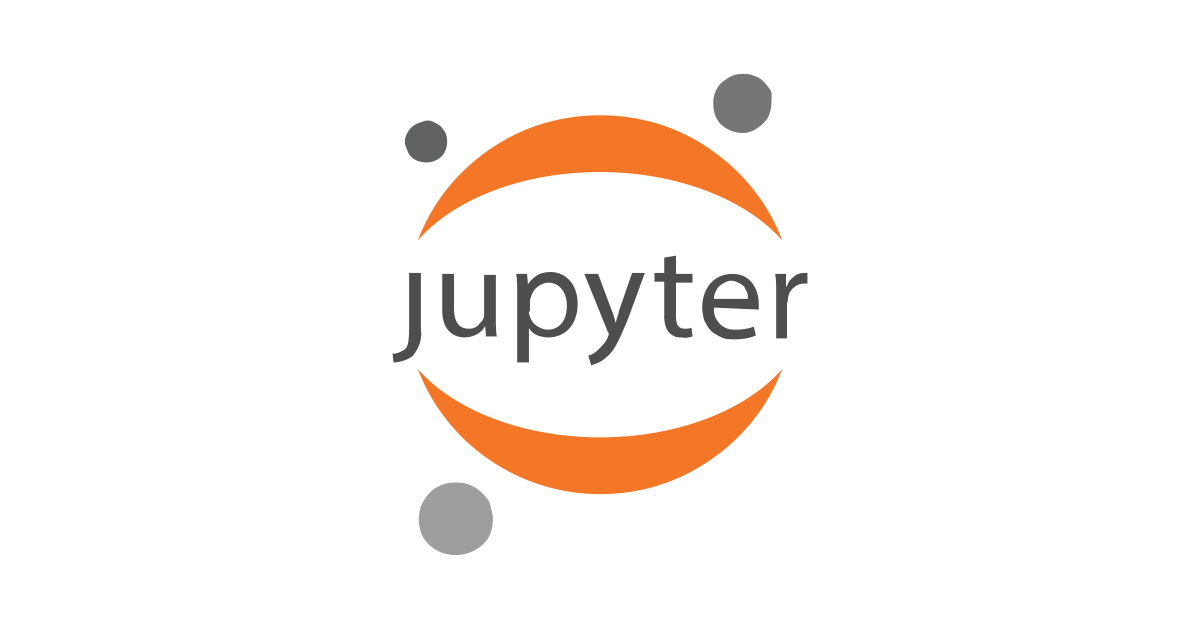Elastic BeanstalkでPython3.6/Flask1.0アプリを動かす
AWS Elastic Beanstalk ドキュメントの Python/Flask チュートリアルは
- Python 2.7
- Flask 0.10
とプラットフォームのバージョンがかなり古いです。
- 2017/11/14 のバージョン version 2.6.0 から Python 3.6 がサポートされていること
- 2018/04/26 に Flask 1.0 がリリースされたこと
から
- Python 3.6
- Flask 1.02
で Hello World アプリを Elastic Beanstalk 上で動かしてみました。
作業の流れ
- EB CLI のインストール
- Python 仮想環境を設定する
- Hello World Flask アプリケーションを作成する
- Elastic Beanstalk 用に Flask アプリケーションを設定する
- EB CLI でサイトをデプロイする
- クリーンアップ
1. EB CLI のインストール
Elastic Beanstalk の CLI である EB CLI を pip でインストールします。
$ python3 -m pip install -U awsebcli ... $ eb --version EB CLI 3.12.4 (Python 3.6.5)
-U はアップデートを意味します。
2. Python 仮想環境を設定する
Python 3.6 で仮想環境を構築する場合 virtualenv ではなく venv を利用します。
~$ python3 -m venv ~/eb-virt ~$ source ~/eb-virt/bin/activate (eb-virt) ~$
次に Flask をインストールします
(eb-virt) ~$ python3 -m pip install flask==1.0.2 (eb-virt) ~$ python3 -m pip freeze click==6.7 Flask==1.0.2 itsdangerous==0.24 Jinja2==2.10 MarkupSafe==1.0 Werkzeug==0.14.1
3. Hello World Flask アプリケーションを作成する
次に、Elastic Beanstalk を使用してデプロイするアプリケーションを作成します。 ここでは、"Hello World" という RESTful ウェブサービスを作成します。
オフィシャルドキュメントでは、動的にメッセージに変えられるようになっていますが、今回はレスポンスを "Hello world!" に決め打ちしてコードをシンプルにします。
プロジェクト用ディレクトリを作成
プロジェクト用ディレクトリ eb-flask を作成します。
(eb-virt) ~$ mkdir eb-flask (eb-virt) ~$ cd eb-flask
Flask アプリケーションを作成
application.py という名前でアプリケーションを作成します。別の名前では作成しないようにして下さい。
デフォルトでは、Elastic Beanstalk は、アプリケーションを開始するために application.py というファイルを探します。作成した Python プロジェクトにこのファイルが存在しない場合は、アプリケーション環境の調整が必要になります。
https://docs.aws.amazon.com/elasticbeanstalk/latest/dg/create-deploy-python-common-steps.html
from flask import Flask
application = Flask(__name__)
@application.route('/')
def hello_world():
return 'Hello, World!'
if __name__ == "__main__":
application.debug = True
application.run()
トップページに対して "Hello, World!" を返すだけのシンプルなアプリケーションです。
Python を使用して application.py を実行
(eb-virt) ~/eb-flask$ python3 application.py * Serving Flask app "application" (lazy loading) * Environment: production WARNING: Do not use the development server in a production environment. Use a production WSGI server instead. * Debug mode: on * Running on http://127.0.0.1:5000/ (Press CTRL+C to quit) * Restarting with stat * Debugger is active! * Debugger PIN: 226-641-958 127.0.0.1 - - [03/May/2018 21:51:44] "GET / HTTP/1.1" 200 -
Flask にアクセス
別ターミナルから cURL でアクセスします。
$ curl localhost:5000 Hello, World!
4. Elastic Beanstalk 用に Flask アプリケーションを設定する
Elastic Beanstalk は requirements.txt を利用して、アプリケーションを実行する EC2 インスタンスにどのパッケージをインストールするかを判断します。
作成したアプリケーション向けの requirements.txt を出力します。
~/eb-flask$ source ~/eb-virt/bin/activate (eb-virt) ~/eb-flask$ python3 -m pip freeze > requirements.txt (eb-virt) ~/eb-flask$ deactivate
5. EB CLI でサイトをデプロイする
プロジェクトディレクトリは次のようになります。
$ tree ~/eb-flask /home/foo/eb-flask ├── application.py └── requirements.txt 0 directories, 2 files
eb init コマンドで EB CLI リポジトリを初期化します。
~/eb-flask$ eb init -p python-3.6 flask-tutorial Select a default region 1) us-east-1 : US East (N. Virginia) 2) us-west-1 : US West (N. California) 3) us-west-2 : US West (Oregon) 4) eu-west-1 : EU (Ireland) 5) eu-central-1 : EU (Frankfurt) 6) ap-south-1 : Asia Pacific (Mumbai) 7) ap-southeast-1 : Asia Pacific (Singapore) 8) ap-southeast-2 : Asia Pacific (Sydney) 9) ap-northeast-1 : Asia Pacific (Tokyo) 10) ap-northeast-2 : Asia Pacific (Seoul) 11) sa-east-1 : South America (Sao Paulo) 12) cn-north-1 : China (Beijing) 13) cn-northwest-1 : China (Ningxia) 14) us-east-2 : US East (Ohio) 15) ca-central-1 : Canada (Central) 16) eu-west-2 : EU (London) 17) eu-west-3 : EU (Paris) (default is 3): 5 Application flask-tutorial has been created.
設定ファイルを確認します。
~/eb-flask$ cat .elasticbeanstalk/config.yml
branch-defaults:
default:
environment: null
group_suffix: null
global:
application_name: flask-tutorial
branch: null
default_ec2_keyname: null
default_platform: python-3.6
default_region: eu-central-1
include_git_submodules: true
instance_profile: null
platform_name: null
platform_version: null
profile: null
repository: null
sc: null
workspace_type: Application
環境を作成し、eb create を使用してそこにアプリケーションをデプロイします。
完了には何分もかかります。 ゆっくりお待ち下さい。
~/eb-flask$ eb create flask-env Creating application version archive "app-180503_215458". Uploading flask-tutorial/app-180503_215458.zip to S3. This may take a while. Upload Complete. Environment details for: flask-env Application name: flask-tutorial Region: eu-central-1 Deployed Version: app-180503_215458 Environment ID: e-vkesqhxxxf Platform: arn:aws:elasticbeanstalk:eu-central-1::platform/Python 3.6 running on 64bit Amazon Linux/2.6.6 Tier: WebServer-Standard-1.0 CNAME: UNKNOWN Updated: 2018-05-03 21:55:01.209000+00:00 Printing Status: INFO: createEnvironment is starting. ... INFO: Successfully launched environment: flask-env
しばらくすると、 CNAME(アプリケーション用に作成されたドメイン名) も登録されます。
eb status コマンドで確認します。
~/eb-flask$ eb status Environment details for: flask-env Application name: flask-tutorial Region: eu-central-1 Deployed Version: app-180503_215458 Environment ID: e-vkesqhxxxf Platform: arn:aws:elasticbeanstalk:eu-central-1::platform/Python 3.6 running on 64bit Amazon Linux/2.6.6 Tier: WebServer-Standard-1.0 CNAME: flask-env.XXX.eu-central-1.elasticbeanstalk.com Updated: 2018-05-03 21:58:16.882000+00:00 Status: Ready Health: Green
cURL でアクセスします
$ curl flask-env.XXX.eu-central-1.elasticbeanstalk.com Hello, World!
無事「Hello, World!」とかえってきました。
6. クリーンアップ
Elastic Beanstalk は実際には EC2 など関連リソースが動作しています。
管理コンソール

Elastic Beanstalk で起動された EC2

利用が終わったら、速やかにリソースを削除しましょう。
~/eb-flask$ eb terminate flask-env
ローカルサーバーの仮想環境とプロジェクトフォルダーも削除します。
~$ rm -rf ~/eb-virt # 仮想環境 ~$ rm -rf ~/eb-flask # プロジェクトディレクトリ
まとめ
Elastic Beanstalk の Python 3.6 対応と Flask 1.0 リリースを記念して、これらの組み合わせで、ミニマムなアプリケーションをデプロイしてみました。
Elastic Beanstalk Python は WSGI 上でアプリを動作させるため、Python2系/3系での開発フローの違いは仮想環境の構築・パッケージ管理程度です。雑に言えば、$ python application.py で動作する Web アプリを用意すれば良いのです。
EB CLI(eb)と Elastic Beanstalk 用 Python アプリともに pip でインストールしますが、それぞれの環境は異なることに注意して下さい。
- EB CLI のインストール/CLI 操作はグローバル環境で実行
- アプリケーションの作成、実行、requirements.txt の生成などは専用の仮想環境で実行
以上です。